Windows 11 – Aktivitätsverlauf löschen, so geht`s !
Viele Nutzer des Windows 11 sind mit dem Löschen von Cookies und anderen Daten vertraut, die bei der Verwendung eines Browsers anfallen. Windows 11 protokolliert jedoch auch viele Aktivitäten seiner Benutzer und sendet bei Bedarf relevante Informationen an Microsoft. Die meisten Menschen denken nicht über diese Tatsache nach, es sei denn, sie wissen davon, und diejenigen, denen der Datenschutz wichtiger ist, haben verschiedene Möglichkeiten, das Aktivitätsprotokoll bei Windows 11 zu löschen, die Datenerfassung zu stoppen oder zu verhindern, dass Redmond irgendwelche Informationen erhält. Es gibt jedoch gute Gründe, diese Daten im Aktivitätsprotokoll des Windows 11 zu speichern und sie sogar online verfügbar zu machen.
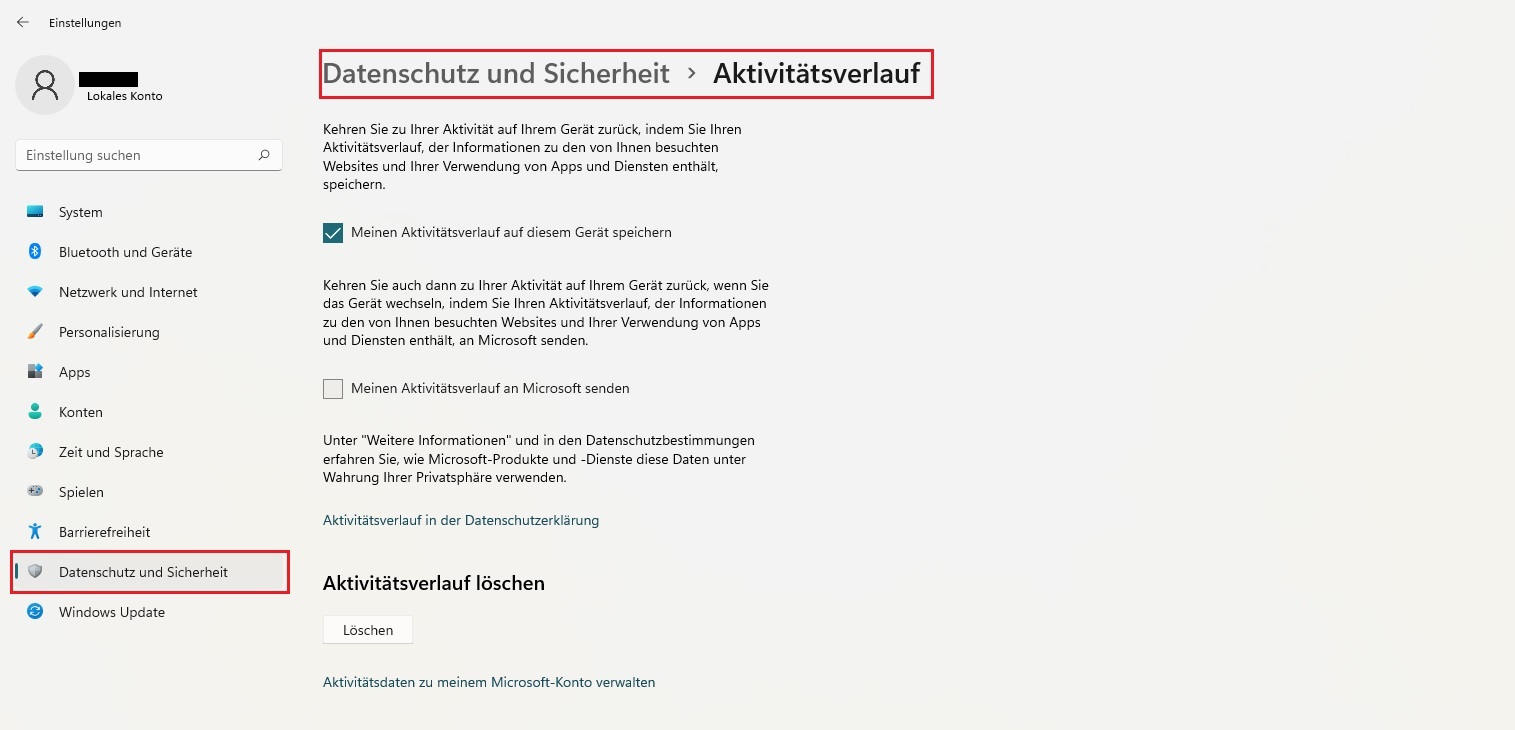
Windows 11 – Löschen und deaktivieren
Um die Aktivitätsverfolgung in Windows 11 zu löschen oder zu deaktivieren, öffnen Sie die Einstellungen-App und gehen Sie zu Datenschutz > Aktivitätsverlauf. Unter "Speicher" können Sie die Speicherung von Aktivitätsdaten deaktivieren. Es gibt auch eine Schaltfläche "Verlauf löschen", um alle vergangenen Aktivitätsdaten von Ihrem Windows 11 zu löschen. Sie können die Aktivitätsdaten Ihres Microsoft-Kontos auch verwalten, indem Sie auf den Link unter "Mein Microsoft-Konto verwalten" klicken.
Windows 11 Aktivitätsverlauf löschen – Home Version
Windows 11 Home-Benutzer können auch direkt in der Registrierung Maßnahmen ergreifen. Grundsätzlich gibt es beim Windows 11 zwei Möglichkeiten, die getrennt verwaltet werden können.
.jpg)
So öffnen Sie den Registry-Editor von Ihrem Windows 11 -> Mit Windows-Taste + R das Eingabefeld öffnen und "regedit" eingeben ->
Dann navigieren Sie zu "HKEYLOCALMACHINE\SOFTWARE\Policies\Microsoft\Windows\System"
Wenn er nicht vorhanden ist, können Sie einen neuen DWORD-Wert erstellen oder einen vorhandenen mit bearbeiten: "PublishUserActivities" regelt die Erfassung von Daten: Ein Wert von 0 unterdrückt die Speicherung, ein Wert von 1 oder Löschung gibt Speicherplatz frei. "UploadUserActivities" regelt die Übermittlung an Microsoft: Ein Wert von 0 unterdrückt die Übertragung, ein Wert von 1 oder Löschung gibt die Übertragung frei. Wenn Änderungen am Windows 11 vorgenommen wurden, müssen Sie sich dafür ab- und wieder anmelden oder den Rechner neu starten.

Windows 11 Aktivitätsverlauf löschen – Pro Version
Administratoren, die Windows 11 Pro-Installationen verwalten müssen, können die gewünschten Einstellungen in den Gruppenrichtlinien vornehmen, ohne die weniger benutzerfreundliche Registrierung durchgehen zu müssen.
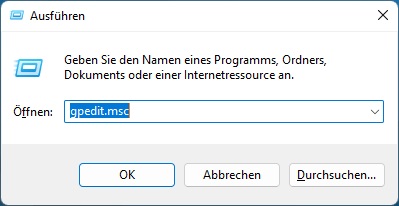
Um den Windows 11 Editor für Gruppenrichtlinien zu öffnen, drücken Sie die Windows-Taste + R, um das Dialogfeld Ausführen zu öffnen, und geben Sie "gpedit.msc" ein. Navigieren Sie dann zu "Computerkonfiguration > Administrative Vorlagen > System > Betriebssystemrichtlinien". In jedem dieser Einträge können Administratoren den Aktivitäts-Feed, den Upload von Benutzeraktivitäten (Speicherung) und die Veröffentlichung von Benutzeraktivitäten des Betriebssystems Windows 11 (Übertragung an Microsoft) aktivieren oder deaktivieren.
Windows 11 ist unteranderem in folgenden Ländern verfügbar: Niederlande, Australien, Dubai, Indien, Mexico, USA, Canada, Frankreich, Italien, Spanien, Polen, Rumänien, Schweden, Türkei, Tschechien, Ungarn, Slowenien, Litauen, Lettland, Finnland, Estland, Dänemark, Griechenland, Portugal, Luxemburg, Belgien, Liechtenstein, Schweiz, Österreich und Slowakei.



